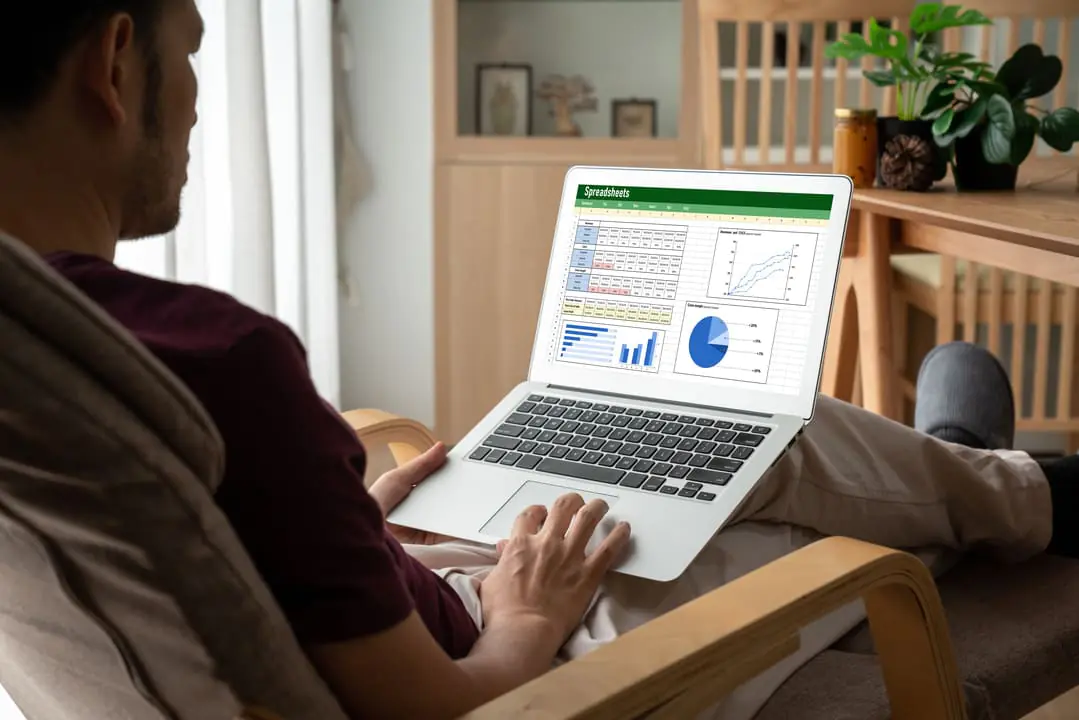
Os dashboards personalizados são ferramentas para visualizar e acompanhar dados estratégicos dentro do RD Station CRM. Com ele, você consegue criar painéis personalizados, analisar indicadores e aplicar filtros que facilitam as análises das métricas.
Ou seja, é um recurso valioso para otimizar suas estratégias de marketing e vendas. No entanto, apesar dos inúmeros benefícios, é comum surgir algumas dúvidas relacionadas à plataforma. Por exemplo, como criar um dashboard do zero ou editar um existente.
Para sanar essas e outras questões, trouxemos esse artigo explicando as principais funções do dashboards personalizados do RD Station CRM. Acompanhe para saber mais!
Como criar um dashboard do zero?
1. Na página de Dashboards Personalizados, clique na opção Criar dashboard.
2. Dê um nome para o seu novo painel, para identificá-lo facilmente.
3. Agora, você pode adicionar diferentes componentes ao seu Dashboard, bastando arrastar cada item desejado para o centro da tela:
- Inclua um novo Insight para exibir informações específicas;
- Adicione um Indicador de Desempenho Chave (KPI) para acompanhar métricas importantes;
- Insira um Filtro de Atributo para personalizar a visualização dos dados;
- Se preferir, selecione uma ideia existente para reaproveitar uma análise anterior.
4. Após organizar todos os elementos conforme sua necessidade, finalize clicando em Salvar.
Como editar um dashboard existente?
Para criar um dashboard personalizado com base em um modelo de análise existente:
1. Selecione um modelo que deseja utilizar como base.
2. Clique na opção Salvar como novo.
3. Insira um nome para o dashboard e selecione Criar dashboard.
4. Para começar a personalização, clique em Editar.
5. Após finalizar as edições, clique em Salvar.
Como adicionar um novo insight em um dashboard?
Os Insights são gráficos construídos a partir das métricas e atributos disponíveis na plataforma. Para adicionar um novo insight basta seguir os passos abaixo:
1. Na tela de edição do Dashboard, selecione a opção Insight e arraste-a para o centro do painel.
2. Na janela de criação de Insights que será exibida, insira um título para o seu Insight.
3. Escolha as métricas desejadas e arraste-as para a área de MÉTRICAS.
4. Selecione o campo de data e/ou os atributos que deseja incluir e posicione-os em LINHAS, COLUNAS ou FILTROS, conforme a organização que preferir.
5. Escolha o tipo de gráfico para visualizar as informações.
6. Por fim, clique em Salvar para armazenar o Insight e integrá-lo ao seu Dashboard.
Como adicionar um indicador de desempenho chave em um dashboard?
Em suma, um Indicador Chave é uma métrica destacada que você quer monitorar de forma constante. Para adicioná-lo, siga os comandos a seguir:
1. Na tela de edição do Dashboard, selecione a opção Indicador de Desempenho Chave e arraste-a para o centro do painel.
2. Escolha, na lista de métricas, aquela que deseja exibir como destaque.
3. Defina o campo de data que servirá como referência para o indicador.
4. Caso queira, selecione uma opção para comparar a métrica com períodos anteriores.
5. Para finalizar, clique em Salvar no canto superior direito, para aplicar as alterações ao Dashboard.
Como compartilhar um dashboard com outros usuários da conta?
Ao criar um novo dashboard personalizado, ele será visível apenas para o seu usuário. Para compartilhá-lo com outros usuários da conta, siga estas etapas:
1. Acesse o dashboard que você deseja compartilhar.
2. No canto superior direito, clique em Compartilhar.
3. Em seguida, clique em Adicionar para selecionar os usuários com quem deseja compartilhar o Dashboard.
4. Escolha a opção Todos os usuários para compartilhar com todos na conta ou selecione usuários específicos com quem deseja compartilhar.
5. Clique em Compartilhar para concluir a ação.
Pronto! Agora, o dashboard estará acessível também para os usuários selecionados.
Em resumo
1. Na página de Dashboards Personalizados, clique na opção Criar dashboard.
2. Dê um nome para o seu novo painel, para identificá-lo facilmente.
3. Agora, você pode adicionar diferentes componentes ao seu Dashboard.
4. Após organizar todos os elementos clique em salvar.
Para criar um dashboard com base em um modelo de análise existente:
1. Selecione um modelo que deseja utilizar como base.
2. Clique na opção Salvar como novo.
3. Insira um nome para o dashboard e selecione Criar dashboard.
4. Para começar a personalização, clique em Editar.
5. Após finalizar as edições, clique em Salvar.

Vamos fazer negócio
Potencialize sua presença online! Descubra como a GMZ
pode impulsionar o seu negócio para o sucesso digital.




